Содержание
- 1 Особенности установки приложений на LG Smart TV
- 2 ТОП лучших браузеров
- 3 ТОП бесплатных приложений
- 4 ТОП приложений с телеканалами
- 5 ТОП онлайн-кинотеатров
- 6 ТОП развлекательных приложений
- 7 ТОП игровых приложений
- 8 ТОП музыкальных приложений
- 9 Виджеты и программы для WebOS
- 10 Как все это делать
- 11 Ручная установка приложений
- 12 Виджеты и программы для WebOS
- 13 Классификация
- 14 Порядок действий
- 15 Почему не устанавливаются приложения
- 16 Удаление
- 17 Рейтинг лучших приложений
LG Smart TV – это домашний медиацентр, который благодаря выходу в Интернет позволяет получить доступ к массе приложений, фильмов, сериалов, телеканалов, тренингов, игр, социальных сетей и другому досуговому контенту. Все возможности «умного» телеприемника условно можно разделить на несколько категорий. Для каждой из них разработчики софта предлагают специальные программы, среди которых пользователи уже выделили лучшие приложения для Смарт-ТВ LG. О самых востребованных виджетах и пойдет речь в данном материале.
Особенности установки приложений на LG Smart TV
Концерн LG работу своих «умных» телеприемников базирует на операционной платформе WebOS. Точнее сказать – в большинстве современных моделей используется именно эта ОС, а до 2014 года техника выпускалась на базе Netcast. Поэтому в материале далее речь пойдет о программах, адаптированных для работы с WebOS (в большинстве случаев они актуальны и для предыдущей платформы).
Так, СМАРТ-телеприемники от LG прямо «из коробки» предлагают пользователям набор предустановленных приложений, большая часть которых предназначена для просмотра IP-телевидения, а также фильмов, сериалов, роликов и другого видеоконтента в онлайн-режиме. Но если «вшитого» набора программ недостаточно, можно самостоятельно устанавливать другой софт из специального магазина приложений «LGSmartWorld». Для этого нужно войти в свою учетную запись, а затем в указанный магазин. Здесь будут доступны приложения разных категорий, останется только выбрать нужное и нажать кнопку «Установить». Если программа платная, потребуется пройти проверку данных банковской карты и совершить покупку. После установки приложения его можно будет найти, нажав на кнопку Apps на пульте управления.
Важно! Игры устанавливаются аналогичным образом, но из приложения «LG Game World».
Если желаемого софта нет в официальном магазине LG, можно его скачать на ПК, а потом перенести на флэш-накопитель, распаковав в специально созданную папку. Затем USB-носитель следует вставить в свободное гнездо телеприемника, который сам распознает и предложит установить ПО. Однако перед использованием нужно убедиться в исправности флэшки, а потом отформатировать ее в файловой системе FAT32.
ТОП лучших браузеров
Бесплатный браузер, предустановленный в LG SmartTV, конечно же, дает возможность Интернет-серфинга прямо на телеэкране. Но некоторым пользователям этот программный продукт может быть не совсем удобен, так как он уступает представленным ниже веб-обозревателям по скорости загрузки и удобству интерфейса.
- По мнению пользователей, лучшим браузером для СМАРТ-телеприемников LG является GoogleChrome. Это высокопроизводительный помощник по серфингу в Сети, имеющий стильный дизайн, гибкую настройку и массу расширений. Его можно загрузить непосредственно из магазина приложений.
- MozillaFirefox. Этот Интернет-обозреватель работает несколько медленнее предыдущего, но имеет уникальные расширения и поддерживает большое количество файловых форматов.
- Dolphin – это браузер, адаптированный для работы с социальными сетями, удобная особенность которого заключается в возможности сохранять файлы PDF из любой страницы.
Последние два веб-обозревателя можно установить только с флэш-накопителя. Нет в официальном магазине LG и других браузеров, пользующихся широкой популярностью — Opera, Яндекс.Браузер и UC. Но их также можно устанавливать с внешнего накопителя. Каждый из вышеприведенных продуктов имеет свою специфику и направленность, потому выбрать подходящий не составит труда.
ТОП бесплатных приложений
Среди разнообразного софта, не требующего оплаты, пользователи часто выбирают программы для общения, социальные сети и виджеты для быстрого доступа к контенту. Среди них наиболее востребованными являются представленные ниже приложения.
- BBCNews – это приложение для просмотра актуальных мировых новостей. В нем можно настраивать регион новостей, язык, а также часовой пояс, чтобы получать актуальную информацию.
- Youtube – это самый популярный видеохостинг в мире, доступный также и для LG SmartWorld.
- Gismeteo – это сервис просмотра погоды и отслеживания погодных изменений. Он доступен на русском языке и для разных стран, городов, любых населенных пунктов.
ТОП приложений с телеканалами
Несмотря на множество дополнительных возможностей, для телевизоров с «умным» функционалом приоритетной задачей по-прежнему является трансляция ТВ-каналов. В магазине контента LG представлен широкий выбор программ, предлагающих к просмотру не только все общедоступные эфирные телеканалы, но и IPTV (интерактивное телевидение). При этом в них доступна сортировка пакетов по странам, тематикам и категориям. Наибольшей популярностью среди подобного софта пользуются 3 нижеприведенных приложения.
- SlyNetIPTV – это транслятор IPTV c большим выбором телеканалов. Но для его использования предварительно необходимо заключить договор с провайдером, которого потребуется выбрать при настройке приложения.
- Peers.TV – это приложение с более чем 150 бесплатными телеканалами, фильмами и сериалами. Помимо этого, оно предоставляет возможность управления эфиром.
- ViNTERA.TV – этот виджет позволяет просматривать и Интернет-ТВ каналы, и IP-каналы провайдера, являясь эффективной платформой для взаимодействия зрителя и телевещания.
На заметку! Лимит каналов может быть ограничен платной подпиской – об этом можно узнать из информации о приложении. Большинство вышеописанных программ предназначены для просмотра ТВ каналов бесплатно.
ТОП онлайн-кинотеатров
Онлайн-кинотеатры удобны большими библиотеками с медиа-материалом высокого качества, что позволяет сразу находить интересующие ролики и фильмы. Из всего многообразия таких сервисов нижеприведенная тройка программ владельцами СМАРТ-телеприемников LG отмечена наибольшим количеством скачиваний и положительных оценок.
- ivi – это широко известный онлайн-кинотеатр, предлагающий фильмы разных жанров, сериалы, мультфильмы. Кроме того, данный сервис еще транслирует новинки кинематографа.
- Megogo – это еще один мега-популярный сервис, включающий большие библиотеки фильмов, сериалов и мультфильмов для разных категорий зрителей.
- Кинопоиск – это один из самых востребованных российских ресурсов, предлагающий кино и сериалы из разных стран в высоком качестве.
С помощью вышеописанных приложений легко устроить настоящий кинотеатр, не выходя из дома, при этом высокое качество передачи гарантировано.
ТОП развлекательных приложений
Приложения развлекательного характера в официальном магазине также представлены в большом количестве и с разными тематиками, потому каждый найдет что-нибудь по своим увлечениям. Большее количество запросов у нижеприведенной тройки программ.
- SportBox – это приложение со спортивными трансляциями, новостями, аналитикой и свежими видео с последних матчей и громких спортивных событий.
- Кулинарная академия – в данной программе все просто и понятно: о кулинарии в видео-уроках и инструкциях, пошаговые видео-рецепты, кухни народов мира. Кроме того, представленные рецепты есть возможность сохранять.
- Книжная полка – это удобное приложение для чтения с большой библиотекой книг. Оно также воспроизводит аудиокниги, предоставляя тонкие настройки для комфортного восприятия.
Совет! Выбор развлекательных приложений достаточно большой – поиск по тематическим разделам поможет подобрать оптимальный набор программных продуктов.
ТОП игровых приложений
Среди игрового софта наибольшей популярность пользуется тот, который позволяет беспрепятственно и бесплатно смотреть трансляции по киберспорту, делать записи, а также принимать участие в онлайн-играх. Тройка лидеров по востребованности выглядит так.
- TwitchTV – это программа для просмотра Интернет-трансляций турниров по киберспорту. Она, в том числе, обеспечивает быстрый доступ к трансляциям в реальном времени.
- Implosion – Never Lose Hope – слэшер с качественной графикой и озвучкой, интересной сюжетной линией и неожиданными поворотами, полюбившийся многим пользователям.
- ZombieAge 2 – это игра с сюжетом зомби-нашествия в жанре экшн-аркады. Она не предусматривает замысловатых сюжетов, поэтому подойдет для вечернего отдыха. Софт ранее был представлен на Android.
В коллекциях Смарт-ТВ для LG собрано большое количество игр: от шутеров, карт и гонок до аркад и стратегий, поэтому пользователь с легкостью найдет как классику гейминга, так и новинки.
ТОП музыкальных приложений
Прослушивание музыки при помощи такого медиацентра, как СМАРТ-телеприемник LG, – это чистый звук высокого качества, особенно если для воспроизведения аудио-контента воспользоваться одним из предложенных приложений.
- Deezer – это один из самых популярных в мире сервисов потоковой музыки с возможностью синхронизации на разных устройствах. С ним библиотеки американских, европейских и многих других исполнителей стали доступны и на WebOS.
- Music.ivi.ru – это еще один сервис с большим выбором музыки, отличающийся также и расширенными коллекциями от отечественных исполнителей.
- Trava.ru – это сервис от МегаФон с миллионами композиций. Он пользуется большой популярностью, но требует подписку для получения доступа ко всем трекам.
Подведем итог. Приложения для LG Смарт-ТВ ориентированы на разные категории пользователей. В официальном магазине найдутся и игры для детей, и мультфильмы, и большие коллекции кино, сериалов, а также стримы, спортивные трансляции и многое другое. Рассматриваемые Smart-телеприемники объединили в себе лучшие качества персонального компьютера, приставки и телевидения, открывая больше возможностей пользователям через интуитивно понятные приложения.
Опубликовано:26.08.20191

Если вы приобрели телевизор LG с функцией Smart TV, у вас могут возникнуть вопросы о том, как найти и установить программы для использования на нем. Об этом и пойдет речь в данной заметке.
Сегодня телевизоры с технологией Smart TV достигли многого. Они дают возможность просматривать тв-программы в прекрасном качестве, что, разумеется, подразумевает возможность записи и паузации эфира. Кроме того, на данный момент существует масса дополнительных программ, которые разнообразят времяпрепровождение перед телевизионным экраном. Фактически, телевизор стал не просто неким периферийным устройством, а домашним центром развлечений. По телевизору можно не только смотреть кино через соответствующее приложение, но и узнать прогноз погоды, прочитать новости, найти рецепт или поиграть.
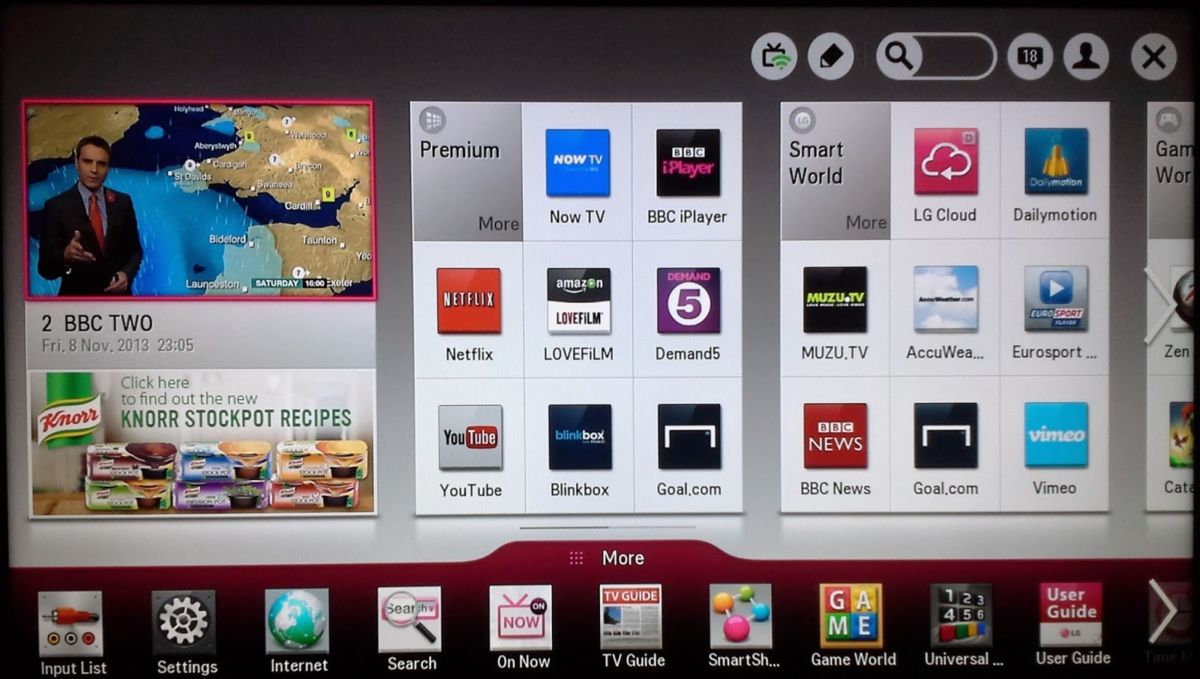
LG Smart TV работает на операционной системе WebOS. На этой платформе уже предустановлены различные виджеты, а кроме того, есть и сторонние программы, которые также можно применять при использовании телевизора. Для этого, однако, надо знать, как получить к ним доступ, как установить и пользоваться. Ну и, конечно, лишь некоторые из них лежат в свободном доступе.
Виджеты и программы для WebOS
Виджет для LG Smart TV — это графический модуль, небольшое и легкое приложение, которое может выполняют ту или иную функцию, например, показывать дату и время, курс валют, погоду, телепрограмму. В конце концов, это может быть просто ярлык, облегчающий доступ к приложению В общем, все то же самое, что и в ПК или смартфоне.

Ключевым отличием платформы WebOS от многих других операционных систем является ее удобство для разработчиков — практически любой человек может создать свое собственное приложение выложить его в интернет. Конечно, среди них есть такие программы, как клиенты популярных соцсетей, мессенджеров и так далее, но есть и те, которые имеют относительно небольшое число поклонников. Это региональные программы, небольшие игры и пр. Сегодня, к слову сказать, все телевизоры LG Smart TV, продающиеся в наших российских магазинах, оснащены как программами мирового масштаба (Skype, Facebook и пр.), так и локальными, поддерживающими русский язык (отнесем сюда IVI и Яндекс.Музыка).
По назначению все приложения, применяемые на LG Smart TV, можно разделить на следующие группы: социальные сети, IPTV, интернет-телефония, игры, погодные виджеты, e-learning, программы, через которые можно смотреть фильмы и ролики в 3D-формате, а также позволяющие искать конкретные видеозаписи.
Как все это делать
Если вы уже авторизованы в магазине приложений LG Apps и у вас есть доступ к интернету через кабель или Wi-Fi, то, зная процедуру установки приложения, вы сможете установить их сколько угодно.
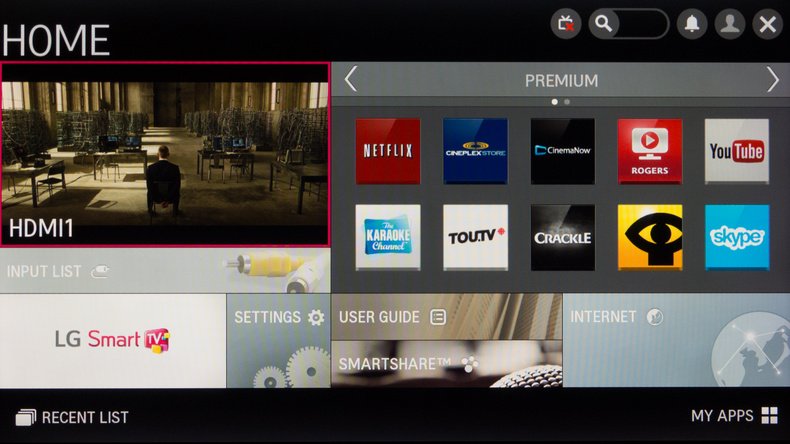
Итак, что же надо делать.
Шаг первый: необходимо включить телевизор и в главном меню найти пункт Домашняя страница (Smart Home).
Шаг второй. Надо выбрать раздел LG Smart World и зайти в созданную заранее учётную запись. Теперь на экране телевизора вы увидите списки приложений, которые доступны в России.
Чтобы сделать Шаг третий, следует выбрать интересующую вас программу и нажать кнопку «Установить» (Install). Если приложение платное, сам процесс установки подскажет вам, что надо сделать, чтобы оплатить его.
После установки программа появится в папке Больше (More), которая находится в разделе Smart Home. Дополнительная настройка обычно не нужна.
Ручная установка приложений
Перед скачиванием любого приложения на любое устройство всегда следует удостовериться, что это в принципе возможно, то есть, что устройство и программа совместимы. В противном случае установленная программа попросту не запустится, её придётся удалить. Узнать характеристики LG Smart TV можно, если с помощью пульта дистанционного управления войти в меню Настройки.
Если по каким-то причинам автоматическое скачивание почему-то не запустилось, а приложение вам, тем не менее, необходимо, можно попробовать установить его в ручном режиме. Чтобы прибегнуть к этому варианту, нужен подключенный к интернету компьютер или ноутбук, а также флешка.
Установка через USB более сложная и занимает больше времени, однако ничего сложного в ней нет. Сначала на флешку копируются скачанные программы, затем ее надо подключить к USB-разъему телевизора. Если на интерфейс-панели телевизора его нет, значит, его можно подключить дополнительно. Итак, флешка подключена. Теперь, если кликнуть на соответствующий значок, откроется окошко, в котором отображены все сохраненные на флешке файлы, по клику на которые начнется процесс установки. Далее установленное приложение или виджет можно применять, как обычно.
Читайте также:
Фото: компании-производители
Поделиться ссылкойСодержание
Сегодня телевизоры с функцией Смарт на пике популярности. Из обычного телевизора они превратились в комплекс развлечений. Благодаря имеющимся дополнительным сервисам можно запускать любимые клипы и фильмы, прогноз погоды, прочесть кулинарный рецепт, а также играть, общаться с друзьями и родственниками. LG Smart TV поддерживает приложения разного характера. Большинство из них уже установлено на заводе. Остальные потребуется скачать самостоятельно. Как это сделать, рассмотрим далее.
Виджеты и программы для WebOS
Платформа WebOS – удобна и практична. Она поддерживает как небольшие виджеты и программы, так и масштабные. Виджет представляет собой небольшой графический модуль, который выполняет определенную функцию. Например – отображает погоду, время, календарь, курс валют и другое. LG Smart TV оснащен более сложными сервисами, которые разделяются по категориям:
- игровые;
- поисковые сервисы видеозаписи (NOW, Омлет, IVI, Play);
- месенджеры (например – Skype);
- IP-телевидение;
- информационные (навигация, новости, курс валют, погода);
- образовательные сайты;
- социальные сети (Facebook, ВКонтакте, Ютуб, Picasa, Твиттер);
- приложения для просмотра видео высокого формата.
Помимо установленных производителем на заводе приложений, можно скачать дополнительные самостоятельно. Найти их можно в фирменном магазине компании или непосредственно скачать загрузочный файл для установленной прошивки в интернете.
Классификация
Все виджеты разделяются на два класса:
- глобальные (доступны пользователям по всему миру);
- локальные (предназначены для пользователей определенного региона).
Несмотря на предназначение программы, перед загрузкой следует определиться, каким способом выполнять это действие. Если загружать с магазина LG, необходимо иметь аккаунт. Однако скачать таким образом будет гораздо быстрее, чем скидывать установочный файл на флешку.
Порядок действий
Рассмотрим порядок действия для установки нового сервиса на телевизор LG Smart TV разными способами. Если планируете устанавливать через магазин, проверьте наличие подключенного интернета на ТВ. Также необходимо зарегистрироваться в личном аккаунте.
Выбор
Прежде чем приступить к процессу установки потребуется посмотреть версию операционной системы. Для этого зайдите в настройки телевизора и откройте информацию о WebOS. На экране отобразится характеристика установленной операционной системы телевизора. Следующим шагом выступает авторизация в аккаунте. Если нет регистрации, то первоначально потребуется выполнить шаги по созданию аккаунта. Рассмотрим далее, как это сделать.
Авторизация
Для регистрации в аккаунте Смарта выполните следующие инструкции:
- Найдите на пульте дистанционного управления кнопку под названием «Settings» и нажмите. Откроются настройки Смарта.
- На открывшейся панели найдите и выберете пункт «Быстро».
- В новом разделе найдите «Управление учетной записью».
- В окне выберете пункт «Создать учетную запись». Для продолжения действия потребуется отметить все предложенные пункты.
- Для подтверждения операции нажмите «Согласен».
- Для завершения авторизации потребуется ввести электронный адрес (в дальнейшем он будет выступать в качестве логина для входа в систему), дату рождения и пароль. После введения данных нажмите «Ок».
- Для подтверждения регистрации войдите в свою почту. Система отправить письмо для окончания создания аккаунта.
Если все шаги были выполнены, то аккаунт успешно создан. Для авторизации необходимо ввести свой логин (электронную почту) и пароль. Имея собственный аккаунт, появляется возможность скачивать любые виджеты из магазина. Часть приложений – бесплатные, некоторые – платные. При выборе программы будет выведено сообщение о его стоимости.
Установка
При решении установки сервиса с LG Apps Маркета первоначально потребуется проверить наличие подключения к интернет-провайдеру. Далее выполните следующие шаги:
- Войдите в меню TV и перейдите на домашнюю страницу Smart Home.
- Найдите раздел LG Smart World, перейдите в него и авторизуйтесь в учетной записи.
- После идентификации в аккаунте на экране выведется список доступных приложений.
- После выбора интересующей программы нажмите кнопку «Установить» («Install»). Если выбранная программа платная, действуйте согласно предлагаемых способов оплаты.
После завершения установки скачанное приложение отобразится в папке «More» в разделе «Smart Home». Как правило, дополнительных настроек программа не требует. Можете заходить в нее и пользоваться.
Через USB
В случае ручной установки необходимо убедиться о наличии программы для отображения IPTV. Следом потребуется удостовериться о совместимости скачиваемого файла с версией операционной системы телевизора. Если перечисленные требования удовлетворительно, выполните следующие рекомендации:
- Скачайте загрузочный файл программы из интернета, разархивируйте его и запишите на флеш-накопитель.
- Вставьте устройство в соответствующий USB-разъем Смарта.
- Выбрав появившееся окно, на экране отобразится содержимое флешки.
- Выбрав инсталлируемый файл виджета, запустите установку.
- Выполнив шаги, предполагаемые инсталляцией, программа будет успешно загружена на телевизор.
Таким образом, скачанное стороннее приложение успешно установлено на ТВ. Описанный способ занимает немного больше времени, чем предыдущий. Однако сложности не вызывает.
Почему не устанавливаются приложения
Возникают ситуации, когда при установке приложения система выдает ошибку. Это может происходить по нескольким причинам. Например:
- телевизор не подключен к интернету;
- приложение не совместимо с версией прошивки;
- недостаточно памяти в устройстве для установки программы;
- вы не авторизованы в аккаунте.
Здесь перечислены основные проблемы, возникающие при скачивании виджета. В случае невозможности устранения ошибки самостоятельно обратитесь к профессионалу.
Однако, если не удается загрузить программу – есть возможность пользоваться ею в режиме онлайн. Для этого потребуется зайти на официальную страницу приложения через поисковик браузера.
Удаление
В случае нехватки памяти на телевизоре или ненужности установленного виджета можно его удалить. Для этого зайдите в меню телевизора в раздел установленных сервисов. Выберете неиспользуемые или ненужные программы и нажмите кнопку «Удалить». Программа автоматически будет деинсталлирована, а занятая память освободится.
Рейтинг лучших приложений
Сегодня рынок представлен широким выбором различных программ. Многие из них устанавливаются бесплатно. Среди популярных и лучших виджетов для LG Smart TV стоит выделить следующие:
- YouTube – знаменитый сервис для просмотра видео.
- Ivi.ru – популярный онлайн-кинотеатр, в котором представлен широкий выбор бесплатных фильмов.
- Skype – известное приложения для общения с друзьями/родственниками посредством сообщений или видео-звонков.
- Gismeteo – виджет для отображения прогноза погоды.
- Smart IPTV – сервис для просмотра каналов по технологии IP-телевидения.
- Air Force – популярная игра, осуществляемая с помощью подключенного устройства с операционной системой Android.
- 3D World – сервис для просмотра фильмов в 3D качестве.
- DriveCast – удобный сервис по управлению облачными хранилищами.
- Skylanders Battlegrounds – захватывающая игра в 3D-графике.
- Кулинарная академия – удобный сервис, содержащий большое количество кулинарных рецептов.
- Sportbox – бесплатный сервис, позволяющий быть в курсе спортивных новостей и трансляций.
- Книжная полка – сервис, содержащий большое количество разнообразной литературы.
- Smart Chef – приложение, помогающее в пошаговом режиме приготовить любимое блюдо.
- Vimeo – аналог знаменитого YouTube, имеющий тысячи различных роликов разных категорий.
- Megogo – сервис новинок кинофильмов.
Представленный список – это лишь часть популярных приложений для Смарт ТВ. В интернете можно найти программы различных категорий под любую платформу и на любой вкус.
Используемые источники:
- https://otvet.tv/tehnika/smart-tv/lg-luchshie-prilozheniya.html
- https://ichip.ru/sovety/prilozheniya-dlya-lg-smart-tv-najjti-i-ustanovit-273672
- https://prosmartv.ru/connected-tv/prilozheniya-dlya-lg-smart-tv-poisk-i-ustanovka.html

 Как сделать из обычного телевизора Smart TV: 3 способа превратить простой телевизор в Смарт ТВ
Как сделать из обычного телевизора Smart TV: 3 способа превратить простой телевизор в Смарт ТВ Какие приложения можно отключить или удалить на Андроиде без последствий на примере Самсунг Гэлакси
Какие приложения можно отключить или удалить на Андроиде без последствий на примере Самсунг Гэлакси Как смотреть фильмы и сериалы на Смарт-ТВ/Smart-TV. Встроенные приложения и программы
Как смотреть фильмы и сериалы на Смарт-ТВ/Smart-TV. Встроенные приложения и программы
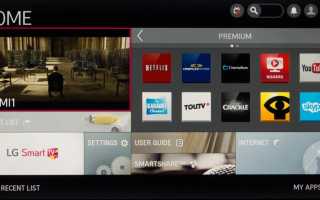
 Что значит Smart TV в телевизоре и для чего он нужен: как пользоваться Смарт телевизорами
Что значит Smart TV в телевизоре и для чего он нужен: как пользоваться Смарт телевизорами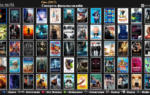 Установка приложений на Samsung smart TV 2010 - 2014 Samsung D, E, F, H, J серии Forkplayer
Установка приложений на Samsung smart TV 2010 - 2014 Samsung D, E, F, H, J серии Forkplayer Как скачать и установить приложение YouTube на Smart TV телевизор Samsung, LG и другие
Как скачать и установить приложение YouTube на Smart TV телевизор Samsung, LG и другие Как установить ForkPlayer для Samsung Smart TV
Как установить ForkPlayer для Samsung Smart TV